Le wifi est-il sans fil ou filaire ?
le wifi est sans fil. Le WiFi est une technologie LAN sans fil basée sur la norme IEEE 802.11, qui vise à améliorer l'interopérabilité entre les produits réseau sans fil basés sur la norme IEEE 802.11. Un réseau Wi-Fi contient généralement au moins un point d'accès sans fil (qui permet aux terminaux sans fil de se connecter au réseau Wi-Fi) et un ou plusieurs terminaux sans fil.

L'environnement d'exploitation de ce tutoriel : système Windows 7, ordinateur Dell G3.
le wifi est sans fil.
WiFi (Wi-Fi) est une marque commerciale de la Wi-Fi Alliance et une technologie de réseau local sans fil (WLAN) basée sur la norme IEEE 802.11. Depuis la sortie de la norme IEEE 802.11 de première génération en 1997, la norme 802.11 a évolué en six versions. Avant la sortie du Wi-Fi 6, la norme Wi-Fi était identifiée par des numéros de version allant de 802.11b à 802.11ac. Avec l'évolution des normes Wi-Fi, la Wi-Fi Alliance a choisi d'utiliser des numéros de série numériques pour renommer le Wi-Fi afin de permettre aux utilisateurs Wi-Fi et aux fabricants d'équipements de comprendre plus facilement les normes Wi-Fi.

L'histoire du Wi-Fi
Avant d'introduire le Wi-Fi, comprenons d'abord deux organisations : Institute of Electrical and Electronics Engineers (nom complet en anglais : Institute of Electrical and Electronics Engineers, appelé IEEE) et Wi-Fi Alliance (le nom complet en anglais est Wi-Fi Alliance, appelé WFA).
En tant qu'organisation de normalisation, l'IEEE a créé le groupe de travail 802.11 dès 1990 pour formuler des normes pertinentes pour les réseaux locaux sans fil, et a publié la première norme 802.11-1997 en 1997. Après cela, toutes les quelques années, la norme 802.11 sera mise à niveau et mise à jour, et il y a eu six générations jusqu'à présent.
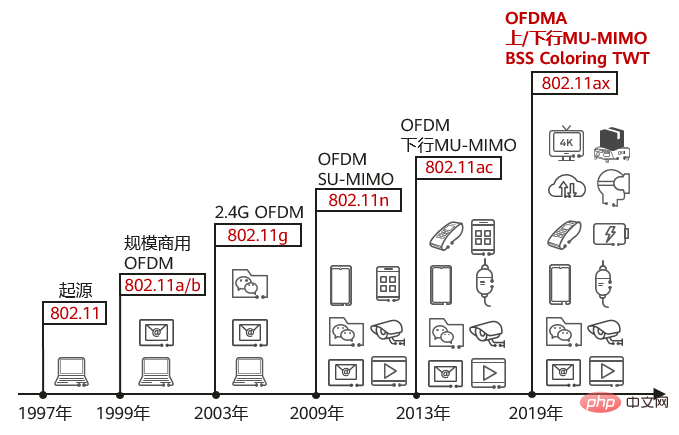
L'évolution de la norme 802.11
L'origine de la norme (802.11-1997) : a vaincu d'autres normes et est devenue la norme WLAN de l'industrie.
Amélioration standard (802.11b et 802.11a) : le débit 802.11b atteint 11 Mbit/s, permettant une utilisation commerciale à grande échelle. 802.11a introduit pour la première fois la technologie OFDM dans la norme 802.11 dans la bande 5 GHz, augmentant le débit à 54 Mbit/s.
Extension et compatibilité standard (802.11g) : étend la technologie OFDM à la bande de fréquence 2,4 GHz et est compatible avec les appareils 802.11b.
Norme HT basée sur MIMO-OFDM (802.11n) : Ajout de la prise en charge de la technologie SU-MIMO et OFDM, avec un débit de 600 Mbit/s.
Norme VHT (802.11ac) : Ajout de la prise en charge de la liaison descendante MU-MIMO, avec une bande passante de canal maximale de 160 MHz et un débit de 6933,33 Mbit/s.
Norme HEW (802.11ax) : pour la première fois, des technologies telles que l'accès multiple par répartition orthogonale de la fréquence (OFDMA), la liaison montante MU-MIMO, la coloration BSS et le temps de réveil cible (TWT) sont introduites pour améliorer encore. le débit dans les scénarios à haute densité, le débit atteignant directement 9607,8 Mbit/s.
L'autre organisation, la Wi-Fi Alliance, est en fait une organisation commerciale. L'objectif initial de cette alliance était de promouvoir le développement de la norme 802.11b et de promouvoir la certification de compatibilité des produits conformes à la norme IEEE 802.11 dans le monde entier. En 2000, l'organisation a adopté le terme « Wi-Fi » comme nom de son système technique ; work Nom propriétaire et a annoncé l'utilisation de Wi-Fi Alliance comme nom officiel, c'est-à-dire que Wi-Fi Alliance « Wi-Fi » est en fait la marque commerciale de cette alliance.
Alors, que signifie exactement « Wi-Fi » ? Il existe actuellement deux opinions : la première est que le Wi-Fi fait référence à la fidélité sans fil, ce qui est similaire à la classification des équipements audio : haute fidélité à long terme ou Hi-Fi (High Fidelity) ; Fi n’a aucune signification particulière ni aucun nom complet. Actuellement, il n’existe aucune organisation officielle qui indique clairement que Wi-Fi fait référence à Wireless Fidelity. De plus, « Wi-Fi » sera souvent écrit comme « WiFi » ou « wifi ». En fait, ces méthodes d'écriture ne sont pas reconnues par la Wi-Fi Alliance.
La différence entre le Wi-Fi et le 802.11
Bien que l'IEEE ait développé et publié la norme IEEE 802.11, il ne fournit pas de services de test correspondants pour les appareils qui sont en même temps conformes à la norme du protocole IEEE 802.11 ; car la norme IEEE 802.11 est très théorique, une fois commercialisée, les produits fabriqués par chaque fabricant peuvent être divers. La Wi-Fi Alliance a bien résolu les problèmes de production et de compatibilité des équipements des produits conformes à la norme IEEE 802.11. Dans le même temps, la Wi-Fi Alliance est également responsable de la certification Wi-Fi de divers appareils LAN sans fil et des tests nécessaires. les produits sont conformes à la norme de protocole IEEE 802.11, après avoir passé la certification, la marque « Wi-Fi » peut être marquée sur l'appareil.
En raison de la connexion étroite entre les deux systèmes, Wi-Fi et IEEE 802.11 sont souvent confondus, mais en fait il existe une différence entre les deux. En résumé, IEEE 802.11 est une norme LAN sans fil et le Wi-Fi est une implémentation produit de la norme IEEE 802.11. En plus du Wi-Fi, les implémentations de produits de la norme IEEE 802.11 incluent également WiGig, etc. Le Wi-Fi est l'implémentation de produit la plus développée parmi elles.
La différence entre Wi-Fi et WLAN
Wi-Fi fait référence à la marque de la Wi-Fi Alliance. Il s'agit également d'une technologie de communication réseau sans fil basée sur la norme IEEE 802.11. Le but est d'améliorer l'interopérabilité entre les produits réseau sans fil basés sur la norme IEEE 802.11.
Le nom complet du WLAN est Wireless Local Area Network, ce qui signifie réseau local sans fil en chinois. Il existe deux définitions du WLAN : large et étroite : D'une manière générale, le WLAN est un canal sans fil qui remplace les canaux filaires par diverses ondes radio ( tels que les lasers, l'infrarouge, etc.) Réseau composé de tout ou partie des supports de transmission dans un réseau local ; la définition étroite du WLAN est un réseau local sans fil basé sur la série de normes IEEE 802.11 qui utilise des fréquences radio sans fil haute fréquence ( telles que les ondes radio-électromagnétiques dans la bande de fréquences 2,4 GHz ou 5 GHz) comme support de transmission. Le WLAN dans notre vie quotidienne fait référence à la définition étroite du WLAN. Dans le processus d'évolution et de développement du WLAN, il existe de nombreuses normes techniques pour sa mise en œuvre, telles que Bluetooth, Wi-Fi, HyperLAN2, etc. La technologie Wi-Fi est devenue la norme technique dominante pour le WLAN en raison de sa mise en œuvre relativement simple, de sa communication fiable, de sa grande flexibilité et de son coût de mise en œuvre relativement faible. La technologie Wi-Fi est progressivement devenue synonyme de normes techniques WLAN.
Pour faire simple, le WLAN est un système de réseau, et le Wi-Fi est une technologie de ce système de réseau. Il existe donc une relation inclusive entre le WLAN et le Wi-Fi, et le WLAN inclut le Wi-Fi.
Types de déploiement de réseau Wi-Fi
Un réseau Wi-Fi contient généralement au moins 1 point d'accès sans fil (Access Point, AP en abrégé), 1 ou plusieurs terminaux sans fil, points d'accès sans fil Permet aux terminaux sans fil de connectez-vous aux réseaux Wi-Fi tels que les routeurs sans fil (intégrés aux fonctions de point d'accès sans fil) et les points d'accès sans fil disposent de ces fonctions.
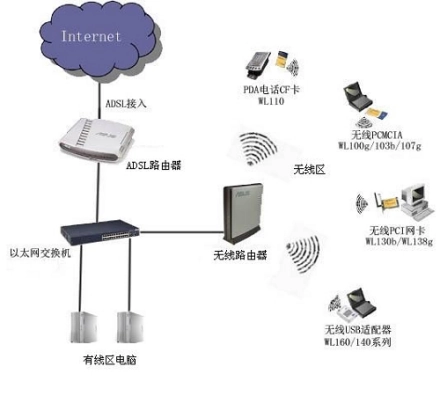
Dans les scénarios domestiques, le moyen le plus courant d'établir une connexion au réseau Wi-Fi consiste à utiliser un routeur sans fil domestique. Dans les scénarios d'entreprise, il existe généralement les types de déploiement de réseau Wi-Fi suivants.
FAT AP déployé indépendamment
FAT AP, également connu sous le nom de fat AP, complète indépendamment la couverture Wi-Fi et ne nécessite pas le déploiement d'équipements de gestion et de contrôle supplémentaires. Cependant, étant donné que le FAT AP contrôle seul l'accès des utilisateurs, les utilisateurs ne peuvent pas mettre en œuvre l'itinérance sans fil entre les FAT AP et ne peuvent utiliser que les réseaux Wi-Fi dans la couverture du FAT AP.
Par conséquent, FAT AP est généralement utilisé pour la couverture Wi-Fi à petite échelle dans les maisons ou les environnements SOHO. Dans les scénarios d'entreprise, il a été progressivement remplacé par les modèles « AC+FIT AP » et « Cloud Management Platform + Cloud AP ». .
Déploiement centralisé AC+FIT AP
Le modèle « AC+FIT AP » est actuellement largement utilisé dans le déploiement de réseaux Wi-Fi dans les campus de grande et moyenne taille, tels que les centres commerciaux, les supermarchés, les hôtels, les bureaux d'entreprise, etc. La fonction principale d'AC est de gérer et de contrôler tous les points d'accès FIT via les tunnels CAPWAP. L'AC fournit des configurations aux points d'accès FIT par lots, il n'est donc pas nécessaire de configurer les points d'accès un par un, ce qui réduit considérablement les coûts de gestion, de contrôle et de maintenance du WLAN. Dans le même temps, étant donné que l'authentification de l'accès des utilisateurs peut être gérée de manière uniforme par le CA, les utilisateurs peuvent bénéficier d'une itinérance sans fil entre les points d'accès.
Pour les scénarios de couverture Wi-Fi sur une petite zone, le nombre de points d'accès requis est faible. Si un CA supplémentaire est déployé, le coût global du réseau sans fil sera plus élevé. Dans ce scénario, si l'utilisateur n'a aucune exigence d'itinérance sans fil, il est recommandé de déployer un point d'accès FAT. Si vous souhaitez répondre aux exigences d'itinérance sans fil de l'utilisateur en même temps, il est recommandé de déployer un point d'accès cloud.
Déploiement Cloud
La fonction du cloud AP est similaire à celle du FAT AP, il peut donc être appliqué aux petits réseaux dans un environnement WLAN domestique ou SOHO en même temps, la structure de réseau de la "plate-forme de gestion cloud + ; cloud AP" et "AC + La structure de réseau de "FIT AP" est similaire. Le cloud AP est géré et contrôlé par la plate-forme de gestion cloud, il peut donc être appliqué aux réseaux de grande et moyenne taille.
Cloud AP prend en charge le plug-and-play, est simple à déployer, n'est pas limité par l'espace de déploiement et peut être étendu de manière flexible. Actuellement, il est principalement utilisé dans des scénarios comportant de nombreuses branches.
Pour plus de connaissances connexes, veuillez visiter la rubrique FAQ !
Ce qui précède est le contenu détaillé de. pour plus d'informations, suivez d'autres articles connexes sur le site Web de PHP en chinois!

Outils d'IA chauds

Undresser.AI Undress
Application basée sur l'IA pour créer des photos de nu réalistes

AI Clothes Remover
Outil d'IA en ligne pour supprimer les vêtements des photos.

Undress AI Tool
Images de déshabillage gratuites

Clothoff.io
Dissolvant de vêtements AI

AI Hentai Generator
Générez AI Hentai gratuitement.

Article chaud

Outils chauds

Bloc-notes++7.3.1
Éditeur de code facile à utiliser et gratuit

SublimeText3 version chinoise
Version chinoise, très simple à utiliser

Envoyer Studio 13.0.1
Puissant environnement de développement intégré PHP

Dreamweaver CS6
Outils de développement Web visuel

SublimeText3 version Mac
Logiciel d'édition de code au niveau de Dieu (SublimeText3)
 Que faire si l'imprimante HP ne parvient pas à se connecter au wifi - Que faire si l'imprimante HP ne parvient pas à se connecter au wifi
Mar 06, 2024 pm 01:00 PM
Que faire si l'imprimante HP ne parvient pas à se connecter au wifi - Que faire si l'imprimante HP ne parvient pas à se connecter au wifi
Mar 06, 2024 pm 01:00 PM
Lorsque de nombreux utilisateurs utilisent des imprimantes HP, ils ne savent pas quoi faire si l'imprimante HP ne peut pas se connecter au wifi. Ci-dessous, l'éditeur vous proposera des solutions au problème des imprimantes HP qui ne se connectent pas au wifi. Définissez l'adresse MAC de l'imprimante HP pour sélectionner et rejoindre automatiquement le réseau. Cochez pour modifier la configuration réseau. Utilisez DHCP pour saisir le mot de passe pour vous connecter à l'imprimante HP. Cela montre qu'elle est connectée au wifi.
 Pourquoi le Wi-Fi de ma maison affiche-t-il « réseau dangereux » ?
Nov 15, 2023 pm 02:39 PM
Pourquoi le Wi-Fi de ma maison affiche-t-il « réseau dangereux » ?
Nov 15, 2023 pm 02:39 PM
Les raisons sont les suivantes : 1. Il y a un problème avec le WiFi lui-même ; 2. Le routeur peut être surchauffé ou endommagé 3. Le haut débit peut être en retard, ce qui entraîne l'impossibilité d'accéder à Internet. 4. Le nom du WiFi contient du chinois ; caractères, empêchant certains ordinateurs de se connecter à Internet ; 5. Problèmes de système informatique ; 6, problème de configuration de l'adresse IP ; 7. Le réseau sans fil n'a pas de mot de passe sans fil, etc. Solution : 1. Vérifiez la connexion WiFi pour vous assurer que l'appareil est connecté au bon réseau WiFi ; 2. Vérifiez les paramètres du routeur, vous pouvez essayer de réinitialiser le routeur, assurez-vous que le SSID et le mot de passe sont corrects, etc.
 Pourquoi y a-t-il un point d'exclamation sur le wifi mobile ?
Sep 18, 2023 pm 04:05 PM
Pourquoi y a-t-il un point d'exclamation sur le wifi mobile ?
Sep 18, 2023 pm 04:05 PM
La raison pour laquelle il y a un point d'exclamation sur le wifi mobile peut être qu'il ne peut pas se connecter à Internet, que le signal est faible, qu'il y a des problèmes d'authentification et des conflits d'adresses IP, etc. Introduction détaillée : 1. Impossible de se connecter à Internet. Si un point d'exclamation apparaît sur l'icône Wi-Fi, cela peut être dû au fait que le téléphone mobile ne peut pas se connecter à Internet. Cela peut être dû à une déconnexion du routeur, à une panne de réseau ou à une connexion Internet. problème de paramètres du téléphone mobile ; 2. Le signal est faible. Si un point d'exclamation apparaît sur l'icône Wi-Fi, cela peut être dû à un signal Wi-Fi faible. Cela peut être dû au fait d'être trop éloigné du routeur ou d'être bloqué. par des obstacles, ou interférant avec le signal, etc.
 Pourquoi ne puis-je pas accéder à Internet même si mon wifi est connecté ?
Dec 07, 2023 pm 05:00 PM
Pourquoi ne puis-je pas accéder à Internet même si mon wifi est connecté ?
Dec 07, 2023 pm 05:00 PM
Raisons pour lesquelles le WiFi est connecté mais ne peut pas accéder à Internet : 1. Le signal WiFi est faible ; 2. Conflit d'adresse IP ; 3. Problème de serveur DNS ; 5. Problème de fournisseur de réseau ; 7. Problème de routeur ; 8. Problèmes de configuration du réseau d'équipement ; 9. Interférences de signal ou obstacles ; Introduction détaillée : 1. Le signal WiFi est faible. La force du signal WiFi affecte directement la stabilité et la vitesse du réseau. Si le signal WiFi connecté est faible, la connexion réseau peut être instable ou impossible d'accéder à Internet. , etc.
 Pourquoi ne puis-je pas me connecter au Wi-Fi sous Windows 10 ?
Jan 16, 2024 pm 04:18 PM
Pourquoi ne puis-je pas me connecter au Wi-Fi sous Windows 10 ?
Jan 16, 2024 pm 04:18 PM
Lorsque nous utilisons le système d'exploitation win10 pour nous connecter à un réseau sans fil wifi, nous trouverons une invite indiquant que le réseau wifi ne peut pas être connecté et est restreint. Pour ce genre de problème, je pense que vous pouvez essayer de trouver votre propre réseau dans le Centre Réseau et partage, puis effectuer une série d'ajustements. Jetons un coup d'œil aux étapes spécifiques pour voir comment l'éditeur a procédé ~Pourquoi Win10 ne peut-il pas se connecter au wifi ? Méthode 1 : 1. Cliquez avec le bouton droit sur l'icône WIFI sans fil dans la zone de notification en bas de l'écran de l'ordinateur, sélectionnez « Ouvrez les paramètres réseau et Internet », puis cliquez sur le bouton « Modifier les options de l'adaptateur ». 2. Dans l'interface de connexion réseau contextuelle, recherchez la connexion sans fil nommée « WLAN », cliquez à nouveau avec le bouton droit et sélectionnez « Fermer » (ou « Désactiver »). 3. Attendez
 Comment résoudre le problème de l'impossibilité de saisir le mot de passe wifi dans win10
Dec 30, 2023 pm 05:43 PM
Comment résoudre le problème de l'impossibilité de saisir le mot de passe wifi dans win10
Dec 30, 2023 pm 05:43 PM
Ne pas pouvoir saisir le mot de passe pour le wifi win10 est un problème très déprimant. Il s'agit généralement du propriétaire de la carte. Il suffit de la rouvrir ou de redémarrer l'ordinateur. Pour les utilisateurs qui ne parviennent toujours pas à résoudre le problème, dépêchez-vous et jetez un œil au. tutoriel de solution détaillé. Win10 Wifi Impossible de saisir le mot de passe Méthode du didacticiel 1 : 1. L'impossibilité de saisir le mot de passe peut être un problème avec notre connexion au clavier, vérifiez soigneusement si le clavier peut être utilisé. 2. Si nous devons utiliser le clavier pour saisir des chiffres, nous devons également vérifier si le clavier est verrouillé. Méthode 2 : Remarque : Certains utilisateurs ont signalé que l'ordinateur ne pouvait pas être allumé après avoir effectué cette opération. En fait, ce n’est pas la cause de ce paramètre, mais le problème du système informatique lui-même. Après avoir effectué cette opération, cela n'affectera pas le démarrage normal de l'ordinateur et le système informatique ne
 Solution à Win11 incapable d'afficher le WiFi
Jan 29, 2024 pm 04:03 PM
Solution à Win11 incapable d'afficher le WiFi
Jan 29, 2024 pm 04:03 PM
Le WiFi est un support important pour surfer sur Internet, mais de nombreux utilisateurs ont récemment signalé que Win11 n'affiche pas le WiFi, alors que devons-nous faire ? Les utilisateurs peuvent cliquer directement sur le service sous l'option de recherche, puis sélectionner le type de démarrage à passer en automatique ou cliquer sur le réseau et Internet sur la gauche pour fonctionner. Laissez ce site présenter soigneusement aux utilisateurs l'analyse du problème de l'ordinateur Win11 n'affichant pas la liste wifi. Méthode 1 pour analyser le problème selon lequel la liste Wi-Fi ne peut pas être affichée sur l'ordinateur win11 : 1. Cliquez sur l'option de recherche. 3. Ensuite, nous changeons le type de démarrage en automatique. Méthode 2 : 1. Appuyez sur win+i pour accéder aux paramètres. 2. Cliquez sur Réseau et Internet sur la gauche. 4. Par la suite
 Comment résoudre le problème de l'impossibilité de se connecter au Wifi après la mise à jour de Win11_Comment résoudre le problème de l'impossibilité de se connecter au Wifi après la mise à jour de Win11
Mar 20, 2024 pm 05:50 PM
Comment résoudre le problème de l'impossibilité de se connecter au Wifi après la mise à jour de Win11_Comment résoudre le problème de l'impossibilité de se connecter au Wifi après la mise à jour de Win11
Mar 20, 2024 pm 05:50 PM
Le système Windows 11 est actuellement le système qui attire le plus l'attention. De nombreux utilisateurs ont mis à niveau vers Win 11. De nombreuses opérations informatiques ne peuvent être effectuées qu'après avoir été connecté à Internet. Mais que devez-vous faire si vous ne parvenez pas à vous connecter au wifi après la mise à jour vers Win. 11 ? L'éditeur vous parlera de la mise à jour ci-dessous. Solution au problème de ne pas pouvoir se connecter au wifi après win11. 1. Tout d'abord, ouvrez le menu Démarrer, entrez « Paramètres » et cliquez sur « Dépannage ». 2. Sélectionnez ensuite « Autre dépannage » et cliquez sur Exécuter sur le côté droit de la connexion Internet. 3. Enfin, le système vous aidera automatiquement à résoudre le problème de l'impossibilité de vous connecter au wifi.





